Переопределение атрибутов представления через CSS
Атрибуты представления переопределяются другими объявленными стилями. Мы можем этим воспользоваться, чтобы внешние стили переопределяли свойства наследуемых значений элемента .
Используя ключевое слово inherit в CSS, можно сделать это довольно просто. Посмотрите на следующий пример, в котором имеется иконка мороженого, сделанная с помощью одной линии. Автор иконки Erin Agnolu из проекта Noun. Пусть мы хотим изменить цвет единственной линии для разных экземпляров.
Содержание иконки () определяется внутри элемента . Это означает, что они не будут отображаться на холсте.
Затем мы рендерим несколько экземпляров иконки с помощью .
И устанавливаем ширину и высоту через CSS. Я использую такие же размеры как у , но они не обязательно должны быть такими же. Однако, чтобы избежать избытка пустого места внутри SVG, убедитесь, что пропорции сохранены.
В итоге получается следующее:
Обратите внимание на черные границы, т.о. можно видеть границы каждого SVG и удостовериться, что в первом случае (где мы лишь определили иконку) ничего не рандерится
Итак, SVG документ все равно будет отображаться на странице, даже если в нем нечего показывать. Чтобы этого избежать, скрываем первый SVG (). Если этот элемент не скрывать, по умолчанию он будет показываться на странице с размерами 300x150px, так что в итоге вы получите белую область на странице.
Теперь попробуем изменить цвет заливки для разных экземпляров:
Цвет все еще не изменился, т.к. он наследуется от элемента path (). Поэтому для наследуем цвет заливки:
И вуаля! Теперь цвет, указанный для каждого , применяется для . Посмотрите демо, поиграйтесь с цветами, создайте больше экземпляров:
Эта техника полезна, когда нужно применить внутри наследуемые от главного элемента стили. Но в большинстве случаев требуется не совсем то. Поэтому перейдем к другим примерам.
Быстрый обзор структуры SVG, группировки и связывания (переиспользования) элементов в SVG.
Существует 4 основных элемента, которые используются для определения, задания структуры и связей в SVG коде. Эти элементы делают переиспользование кода проще, сохраняя его чистым и читаемым.
Вот эти элементы: , , и .
Элемент (короткое от «group») используется для логической группировки набора связанных графических элементов. С точки зрения графических редакторов, таких как Adobe Illustrator, элемент имеет ту же функциональность, как и Group Objects. Можно также представлять группу как слой в графическом редакторе.
Группировка элементов полезна, когда мы хотим применить общий стиль, и особенно, если хотим анимировать группу элементов, сохраняя при этом их относительное расположение.
Элемент применяется для определения элементов, которые будут использоваться позднее. Определение элементов через полезно, когда вы хотите создать своего рода «шаблон», который будет использоваться несколько раз в документе. Элементы, определенные внутри не отображаются, пока не будут «вызваны» где-то в документе.
Элемент сочетает в себе преимущества и и , т.к. может использоваться в качестве группировки элементов, определяющих шаблон, на который можно ссылаться из любого места документа. В отличие от , как правило, не используются для определения шаблонов, а в основном используется, чтобы определить символы (например иконки), на которые имеются ссылки по всему документу.
Элемент имеет важное преимущество: он принимает атрибут , который позволяет масштабироваться внутри любого вьюпорта, в котором происходит отрисовка. Элемент используется для ссылки на другие элементы, определенные где-то в документе
Он позволяет повторно использовать существующие элементы, давая вам возможность, аналогичную копированию-вставке в графическом редакторе. Он может применяться для переиспользования как отдельного элемента, так и группы, заданной через , или
Элемент используется для ссылки на другие элементы, определенные где-то в документе. Он позволяет повторно использовать существующие элементы, давая вам возможность, аналогичную копированию-вставке в графическом редакторе. Он может применяться для переиспользования как отдельного элемента, так и группы, заданной через , или .
Для использования элемента передаем ссылку на него внутри атрибута, а также устанавливаем и . Вы можете применять стили к , и эти стили каскадно применятся к содержимому элемента.
Но откуда берется содержимое ? Где происходит клонирование? И как CSS работает с этим содержимым?
Прежде чем отвечать на эти вопросы, стоит упомянуть несколько статей для лучшего понимания этих элементов и атрибута , который использует :
- Структурирование, группировка и привязка в SVG — элементы <g>, <use>, <defs> и <symbol>
- Понимание координатной системы SVG (часть 1): viewport, viewBox и PreserveAspectRatio
viewBox, preserveAspectRatio
Если вы с ними не знакомы, в этом разделе будет немного вводной информации.
Эти атрибуты не являются специфичными для паттернов, они также могут использоваться как для некоторых других элементов внутри родительского SVG, так и для него самого.
Содержимое SVG-изображения отрисовывается на бесконечном холсте, и по умолчанию видимая область совпадает с размерами самого SVG-элемента. Если задан , уже он будет задавать размеры и координаты прямоугольника, определяющего видимую область. Если размеры видимой области, заданные во , не совпадают с размерами SVG-элемента, видимая область растянется или сожмётся, чтобы вместиться целиком. Также этот атрибут определяет соотношение сторон, которое должно сохраняться при изменении размеров элемента. Подробнее про можно почитать в .
отвечает за поведение содержимого при изменении размеров родительского элемента, у него для этого есть большой набор разных значений. Значение по умолчанию — , то есть содержимое должно помещаться целиком с сохранением пропорций () и выравниваться по центру ()
Схожим образом можно управлять поведением фоновых изображений с помощью или поведением одного элемента внутри в другого с помощью .
Важно помнить, что не работает без .
Узнать больше о значениях можно в
При наличии при ресайзе элемент стремится поместиться в заданную область целиком с сохранением пропорций. Если сохранять пропорции не нужно, задаётся атрибут со значением .
CSS Sprites Generator и тонкости, которые нужно знать
В качестве удобного и надёжного инструмента я предлагаю воспользоваться генератором CSS спрайтов. Вариантов великое множество и все выполняют возложенные на них задачи, но мне больше всего нравится CSS Sprites Generator, созданный инженерами компании Toptal.
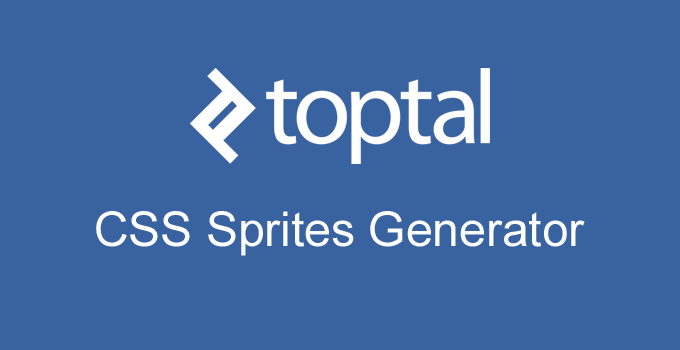
Для начала немного теории. Если один или несколько элементов спрайта требуется использовать в качестве повторяющегося фонового изображения при помощи свойства , тогда требуется выполнить любое из двух условий:
- применяя свойство располагайте элементы спрайта по вертикали или размещайте одно повторяющееся фоновое изображение крайним правым в случае горизонтального спрайта;
- применяя свойство располагайте элементы спрайта по горизонтали или размещайте одно повторяющееся фоновое изображение крайним нижним в случае вертикального спрайта.
Проще говоря, изображение повторяющегося фона необходимо располагать в спрайте таким образом, чтобы при перемещении в горизонтальном (X) или вертикальном (Y) направлении на пути не встречалось другое изображение.
Порядок создания CSS спрайта с помощью генератора
Перехожу от теории к практике. В качестве примера я предлагаю использовать три отдельные иконки, которые в конечном итоге объединим в спрайт. Подготовьте свои изображения и можно приступать к следующему шагу.
Переходим на страницу онлайн генератора спрайтов CSS Sprites Generator и загружаем заранее подготовленные файлы нажатием конки Choose files или простым перетаскиванием на страницу методом Drag & Drop.
Не пытайтесь загружать огромные файлы — это противоречит логике спрайтов. Они предназначены для объединения нескольких небольших изображений.
Настройки состоят из двух параметров:
- Padding between elements (px) — отступ между элементами в пикселях,
- Align elements — выравнивание элементов.
Используйте отступы между элементами, чтобы при масштабировании страницы элементы не «наезжали» друг на друга. Ниже разберёмся с вариантами выравнивания элементов.
— бинарное дерево — наиболее эффективный по размеру алгоритм размещения элементов:
— диагональ — каждый элемент может иметь неограниченное горизонтальное или вертикальное фоновое заполнение без пересечения с другими элементами спрайта:
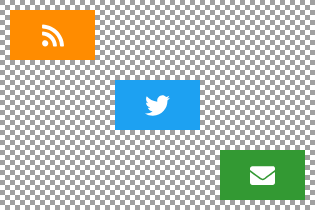
— диагональ (альтернатива) — то же самое, что диагональ, но используется диагональ в другом направлении:
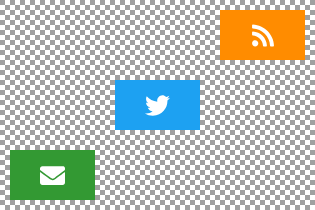
— сверху вниз — элементы расположены вертикально поочерёдно сверху вниз:
— слева направо — элементы расположены горизонтально поочерёдно слева направо:
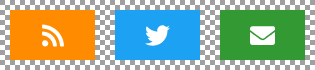
В моём случае более предпочтительным является последний вариант с горизонтальным размещением элементов слева направо, так как иконки социальных сетей не предназначены для использования в качестве повторяющегося фонового изображения и по форме максимально приближены к размещению на блоге.
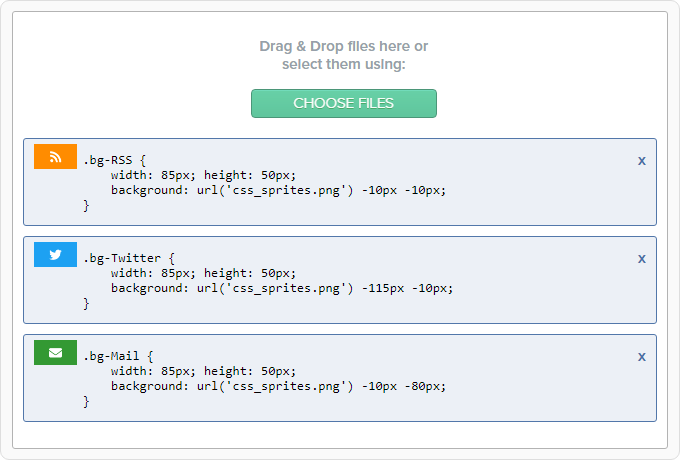
После выбора и загрузки файлов на странице CSS Sprites Generator вы увидите готовые стили, которые необходимо скопировать и добавить в файл style.css. На основе примера я получил следующий код:
Дело остаётся за малым — нажатием кнопки Download скачать готовый файл спрайта с именем и загрузить на свой сервер. Вы можете переименовать файл, главное в будущем не забудьте сделать тоже самое в файле стилей, а также отредактировать путь к файлу.
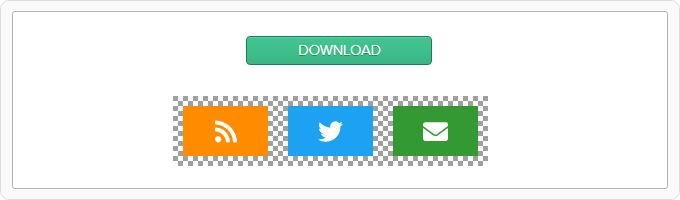
В конечном итоге результатом работы онлайн генератора стало такое изображение, в котором собраны воедино все три иконки:
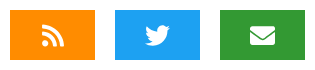
В принципе, на этом создание спрайта завершено. На выходе мы получили файл изображения и готовые стили. А что делать дальше? За основу примера я выбрал иконки, которые являются ссылками на внешние сайты, поэтому каждой ссылке необходимо присвоить свой класс для тега , например:
Все графические элементы оформления сайта можно объединить в один спрайт, но такой подход в будущем может вызвать трудности.
Представьте ситуацию, в которой необходимо заменить одно изображение на другое — придётся менять стили всех элементов, так как изменятся координаты. Избежать подобных проблем позволит создание нескольких спрайтов, объединяющих группы элементов (иконки меню, иконки навигации и т.д.). А вы используете спрайты?
melonJS
Melon.js появился в процессе изучения разработки игр с использованием JavaScript. Это привело к тому, что Melon.js обладает следующими функциями: встроенный в спрайт JS-движок для разработки 2D-игр. Это независимый проект, который не требует дополнительных библиотек для работы, поддерживает мобильные устройства, а также все ведущие браузеры, оптимизация для мобильные устройства для управления движением и аппаратные средства, встроенная поддержка звука HTML5, практичный физический движок, позволяющий снизить нагрузку на процессор, множество эффектов, которые потребуются для создания функциональной онлайновой игры в браузере. Форумы сообщества размещаются в группах Google. Здесь вы можете быстро найти ответы на свои вопросы о том, как работает Melon.js или в случае возникновения ошибок. Документация содержит несколько десятков демонстрационных приложений, созданных с помощью Melon, некоторые из которых имеют открытый исходный код и могут быть использованы для изучения различных аспектов разработки игр.
Полезные ссылки
-
Snap SVG — snapsvg.io — библиотека для работы с SVG
-
Greensock — greensock.com — библиотека для анимации
-
easings.net — Шпаргалка функций плавности
-
jQuery Easing Plugin — функции плавности
-
anime.js — anime-js.com — библиотека для анимации
-
dynamics.js — dynamicsjs.com — библиотека для анимации
-
https://www.w3.org/TR/SVG/ Scalable Vector Graphics (SVG) 1.1 (Second Edition) — W3C Recommendation 16 August 2011
-
https://www.w3.org/TR/2016/CR-SVG2–20160915/ Scalable Vector Graphics (SVG) 2 — W3C Working Draft 15 September 2015
-
http://caniuse.com/#search=svg — возможность поддержки SVG различными браузерами
-
https://svg-edit.github.io/svgedit/releases/svg-edit-2.8.1/svg-editor.html — online редактор SVG-графики
Авторы GIF изображений, использованных в статье: Сергей Валюх, Эрнест Асанов, Алла Кудин.
Статья написана отделами AFFINAGE DESIGN и AFFINAGE PRODUCTION компании AFFINAGE.
Использование gulp для автоматической генерации svg спрайтов
Собирать спрайты вручную — очень трудоемкая работа. Поэтому создание svg спрайтов можно автоматизировать. Для этого мы будем использовать gulp и плагин gulp-svg-sprite.
Идея заключается в том, что мы просто перемещаем все свои svg файлы в одну папку, а gulp захватит все эти файлы и сгенерирует спрайт автоматически. Рассмотрим вкратце как это реализовать.
Устанавливаем плагин gulp-svg-sprite:
В файле gulpfile.js создаем таск для генерации спрайта:
В начале мы создаем переменную config с настройками для плагина, в которой говорим, что спрайт будет создаваться через элемент symbol и называется spite.svg. Так же, удаляем ненужные атрибуты и оптимизируем графику.
Далее указываем, что файлы лежат в папке src/img/svgIcons/, а создавать спрайт нужно в папку dist/img/. Плагин автоматически генерирует id для каждого изображения из его имени, по этому иконкам нужно давать осмысленные названия. Дале используем этот спрайт так как мы делали это раньше.
Анимации с таймлайнами
Таймлайны позволяют управлять сразу несколькими анимациями. Рассмотрим простой пример:
Мы не будем использовать параметр direction, потому что мы используем кейфреймы для движения вперед и назад.
Мы определяем кейфреймы анимации, добавляя параметр keyframes. Как и в предыдущем примере,
каждый объект из массива является кейфреймом.
Чтобы шары двигались плавно, мы используем временные смещения, которые задаются в качестве второго параметра
функции add(). В нашем случае, мы используем значения относительно предыдущей анимации.
В результате получается плавная анимация движения шаров.
Определение целевых элементов
Для создания анимации с помощью Anime.js нужно вызвать функцию и передать ей объект с парами ключ-значение, которые определяют целевые элементы и свойства, которые вы хотите анимировать. Вы можете использовать ключевое слово , чтобы дать библиотеке понять, что вам нужно анимировать. Это ключевое слово может принимать значение в разных форматах.
CSS-селекторы: вы можете передавать один или более селекторов в виде значений для ключевого слова .
В первом случае Anime.js будет анимировать все элементы с классом . Во втором — или . В третьем случае Anime.js будет анимировать все дочерние чётные элементы с классом . А в последнем случае библиотека будет взаимодействовать со всеми элементами с классом , у которых нет класса .
See the Pen Setting Target as a CSS Selector by Monty (@Shokeen) on CodePen.
DOM-узлы (DOM node) или коллекция узлов (NodeList): вы можете также использовать DOM-узел или NodeList в качестве значения для ключевого слова . Посмотрите на пример использования DOM-узла для .
В первом случае использовалась функция , чтобы обратиться к определённому элементу. Функция использовалась для обращения к элементу с классом . А функция применялась для обращения ко всем элементам внутри документа, которые соответствуют группе определённых селекторов или же, наоборот, не входят в неё.
Вебинар «Как попасть в IT без опыта и остаться там»
12 марта в 16:00, Онлайн, Беcплатно
tproger.ru
События и курсы на tproger.ru
Существует множество функций, которые вы также можете использовать для выбора целевого элемента. Например, вы можете обратиться к элементам с определённым классом, используя функцию . Или к элементам с определённым тегом, используя функцию .
Любая функция, возвращающая DOM-узел или NodeList, может использоваться для установки значения в Anime.js.
See the Pen Setting Target as a DOM Node or Node List by Monty (@Shokeen) on CodePen.
Объект: вы можете использовать объекты JavaScript в качестве значения для . Ключ этого объекта используется в качестве идентификатора, а значение — в качестве числа, которое нужно анимировать.
Затем вы сможете показать анимацию внутри другого HTML-элемента с помощью дополнительного JavaScript-кода. Ниже приведён пример анимации значений двух разных ключей одного объекта.
Код выше будет приводить в движение счётчик сканированных файлов от 0 до 1 000 и счётчик заражённых файлов от 0 до 8. Помните, что вы можете анимировать числовые значения только таким образом. При попытке анимировать ключ из в будет выведено сообщение об ошибке.
Кроме того, в коде использовалась функция обратного вызова ключа , который вызывается на каждый кадр во время выполнения анимации. Здесь она использовалась для обновления количества сканированных и заражённых файлов. Однако вы можете пойти дальше и показать пользователям сообщение об ошибке, когда количество заражённых файлов превысит определённый порог.
See the Pen Setting Target as an Object by Monty (@Shokeen) on CodePen.
Массив: возможность указывать массив JavaScript в качестве значения будет полезна, если вам нужно анимировать множество элементов, которые относятся к разным категориям. Например, если вы хотите анимировать DOM-узел, объект и множество других элементов, основанных на CSS-селекторах, то можно это сделать, поместив их в массив, а затем определить массив в качестве значения для . Пример ниже должен прояснить ситуацию.
See the Pen Setting Target as an Array by Monty (@Shokeen) on CodePen.
Ссылки [ править ]
- ^ «Спецификация масштабируемой векторной графики (SVG) 1.1» . Консорциум World Wide Web . Январь 2003 — апрель 2009 . Проверено 4 февраля 2010 года .
- ↑ Festa, Paul (9 января 2003 г.). «W3C выпускает стандарт сценариев, предостережение» . CNet . Проверено 24 февраля 2010 года .
- ^ Бултерман, DCA ; Ллойд Ратледж (ноябрь 2008 г.). СМИЛ 3.0: интерактивные мультимедиа для Интернета, мобильных устройств и книг Daisy Talking . X.media.publishing (2-е изд.). Нью-Йорк: Нью-Йорк: Спрингер. п. 508. ISBN 978-3-540-78546-0.
- ^ «Поддержка анимации SVG в Amaya» . Консорциум World Wide Web . 15 апреля 2003 . Проверено 4 февраля 2010 года .
- ^ McCathieNevile, Чарльз (31 октября 2006). «Анимация вашего SVG» . Сообщество разработчиков Opera . Программное обеспечение Opera . Архивировано из оригинала 7 марта 2010 года . Проверено 24 февраля 2010 года .
- ^ «SVG-анимация с SMIL» . 29 марта 2011 г.
- ^ «Когда я могу использовать анимацию SVG SMIL?» .
- ^ Dahlström, Erik (август 2008). «Уловки javascript, SVG и SMIL» . Программное обеспечение Opera в SVG Open . Проверено 24 февраля 2010 года .
Правила анимации
Анимация как дополнительный индикатор правильности работы интерфейса
Анимация как способ сэкономить место
Анимация как способ добавить реалистичности к интерфейсу и создать вау-эффект без вреда для использования
Анимация как способ скрыть «баги» или отвести внимание пользователя (лоадеры, параллакс-загрузки, индикаторы процесса)
Она не должна перегружать страницу или скрин, вызывая долгую и раздражающую загрузку
Нужно тщательно продумывать анимацию с учетом разных устройств и условий, с которыми целевой пользователь соприкоснется в работе с продуктом
Анимация не должна слишком отвлекать от главных функций или контента на экране или веб-странице
Она должна соответствовать общему стилистическому концепту приложения или веб-сайта, чтобы поддерживать общую гармонию в восприятии продукта
8Роль SVG в эластичном дизайне
Эластичный прелоадер
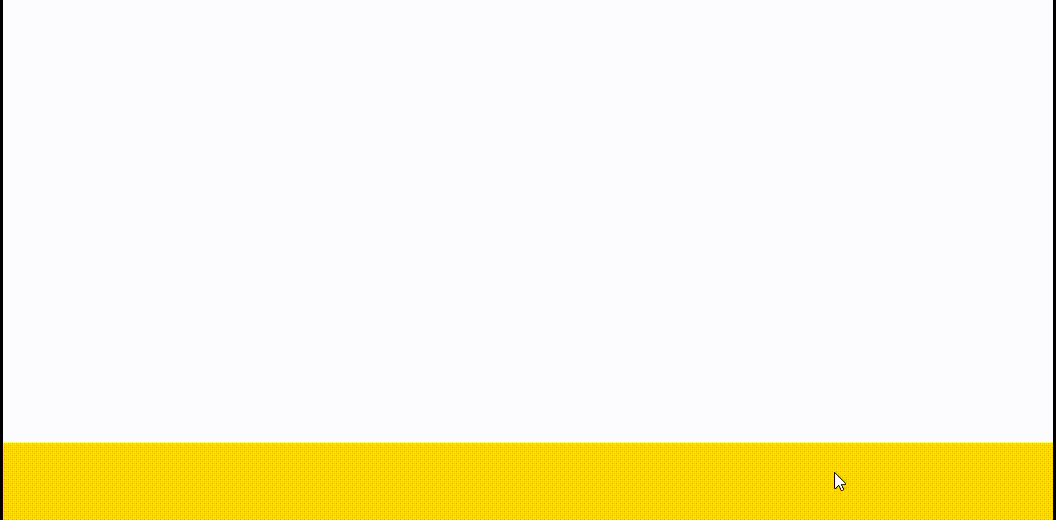
Форма с плавной обратной связью
Эластичное меню

Роль качественной анимации в интерфейсах возрастает. Интерфейсы могут быть более живыми, чем просто плоские иконки и линейная анимация. Так родилось понятие эластичного дизайна.
И в первую очередь, эластичный дизайн — это дизайн, который реагирует на действия пользователя. Эластичный дизайн не ограничивает свободу движений. И помогает пользователям совершать нужные действия. Эластичный дизайн идеально вписывается в направление «интерфейсов в одном окне», а также в пространственные интерфейсы.
Как сказал один наш клиент: «Как желе, дрожит от любого прикосновения».
Роль SVG в эластичном дизайне сводится к анимированию, гибкости, текучести, взаимозависимости, плавности, наложению слоев… Вообщем сделать flat живым.
9Основы эластичного дизайна
-
Элементы не живут сами по себе. Каждый элемент зависит от другого, создавая пространство единой системы взаимосвязей.
-
Эластичный дизайн адаптируется под любые разрешения.
-
Каждый элемент дает обратную связь на действия пользователя. У пользователя не должно остаться сомнений о совершении того или иного действия.
-
Эластичный дизайн направлен в первую очередь на удобство интерфейсов.
10Усиливаем анимацию с помощью функций плавности и svg-фильтров
Ещё раз напомню два основных типа анимации, на которых мы сфокусировались:
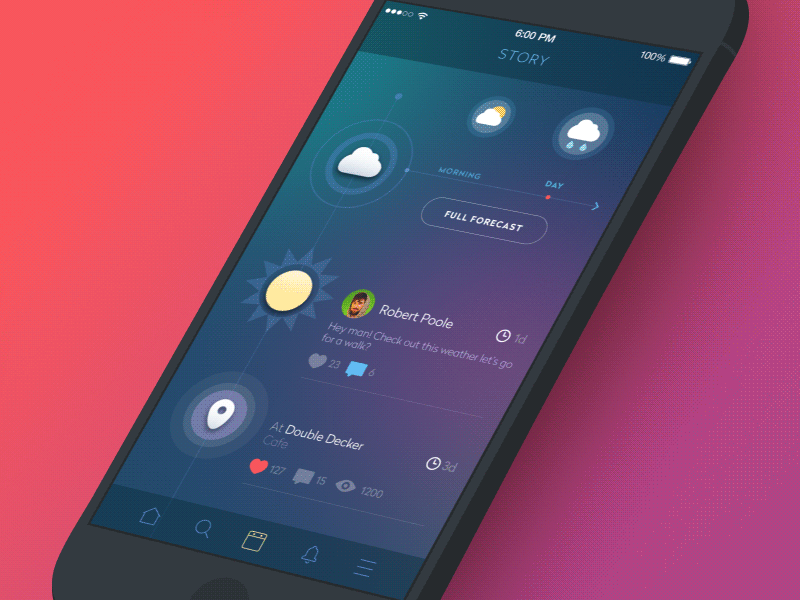
В стандарте SVG существует 19 фильтров:
-
feBlend — наложение слоёв (overlay, screen, multiply и другие)
-
feColorMatrix — цветовая матрица позволяет управлять цветом изображений
-
feComponentTransfer — используется для изменения цвета, как photoshop эффекты — brightness adjustment, contrast adjustment, color balance или thresholding.
-
feComposite — композитный фильтр, используется для наложения или вырезания двух слоёв.
-
feConvolveMatrix — аналог эффектов bevel, emboss, sharpen и edge detection.
-
feDiffuseLighting — направленная подсветка, чем-то похожа на bump mapping
-
feDisplacementMap — смещает изображение с использованием значений координат пикселей второго изображения
-
feFlood — по сути рисует новый квадрат
-
feGaussianBlur — размытие
-
feImage — преобразует векторную графику в растровую
-
feMerge — параллельное объединение SVG-фильтров
-
feMorphology — используется когда необходимо истончить или утолщить края исходного изображения
-
feOffset — сдвиг изображения по координатам x и y
-
feSpecularLighting — подстветка
-
feTile — мозаика и аналог паттернов
-
feTurbulence — создает фрактальный или беспорядочный шум
-
feDistantLight — фильтр для подсветки
-
fePointLight — фильтр для подсветки
-
feSpotLight — фильтр для подсветки
Чем не Photoshop? Мы можем использовать последовательное наложение фильтров.
Рассмотрим, как сделать «текучесть» в эластичном дизайне с помощью последовательного наложения SVG-фильтров.
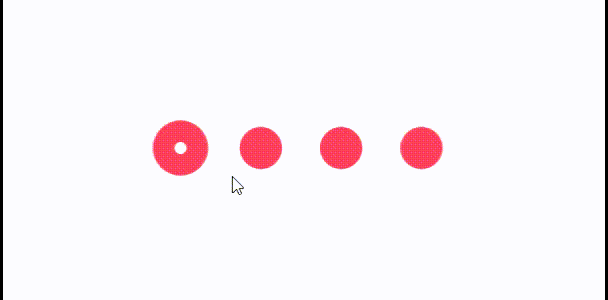
-
Размытие на входе принимает исходное изображение, выдаёт результат blur.
-
Цветовая матрица принимает результат blur и выдает glow. Здесь меняется цвет входящего изображения, чтобы создать альфа-канал для композитного фильтра.
-
Композитный фильтр накладывает на изначальное изображение результат glow с помощью оператора atop (http://apike.ca/prog_svg_filter_feComposite.html)
-
На выходе получаем «текучесть» только между точками.
Пример работы функций плавности.
See the Pen CSS3 easing functions all in one place! by Afiq Xilantra (@Afiq) on CodePen.
В библиотеке Snap.SVG за них отвечает переменная «mina» со скудным набором функций.
Полный набор функций плавности можно найти на сайте http://easings.net
Векторные картинки против растровых
Растровые картинки состоят из пикселей, создающих целостное изображение. JPEG, GIF и PNG — самые распространённые типы растровых изображений.
Растровые изображения состоят из фиксированного числа пикселей, поэтому изменение размера картинки невозможно без влияния на её качество. Вы наверняка замечали, что изменение размера таких изображений делает их зернистыми и размытыми. Всё это происходит из-за фиксированного количества пикселей.
Вот что происходит при увеличении растрового изображения:
Что происходит при увеличении растрового изображения
С другой стороны, векторное изображение является гибким и не зависит от разрешения устройства. Они построены на использовании геометрических фигур — линий, прямоугольников, кривых или последовательности команд. Вы можете изменять их атрибуты, такие как цвет, заливка и рамка.
Один из самых распространённых вариантов использования векторных изображений — это иконки и анимация маленьких иконок. Они всегда будут чёткими даже на дисплеях с самой высокой плотностью пикселей, таких как новые 4K смартфоны.
Вот что происходит при увеличении векторного изображения:
Что происходит при увеличении векторного изображения
Примеры
Следующие ниже фрагменты кода демонстрируют три метода создания анимированного SVG в совместимых браузерах. Соответствующие части выделены желтым.
SVG-анимация с использованием SMIL
1 <!DOCTYPE svg PUBLIC "-//W3C//DTD SVG 1.1//EN" "http://www.w3.org/Graphics/SVG/1.1/DTD/svg11.dtd"> 2 версия ="1.1" xmlns ="http://www.w3.org/2000/svg" xmlns: xlink ="http://www.w3.org/1999/xlink" 3 ширина ="100%" высота ="100%" viewBox ="-4 -4 8 8"> 4 <title>SVG-анимация с использованием SMIL</title> 5 cx ="0" cy ="1" r ="2" ход ="красный" fill ="никто"> 6 7 attributeName ="преобразовать" 8 attributeType ="XML" 9 type ="вращать"10 от ="0"11 to ="360"12 begin =«0с»13 dur =«1сек»14 repeatCount ="неопределенный"/>15 </circle>16 </svg>
SVG-анимация с использованием CSS
1 <!DOCTYPE svg PUBLIC "-//W3C//DTD SVG 1.1//EN" "http://www.w3.org/Graphics/SVG/1.1/DTD/svg11.dtd"> 2 версия ="1.1" xmlns ="http://www.w3.org/2000/svg" xmlns: xlink ="http://www.w3.org/1999/xlink" 3 ширина ="100%" высота ="100%" viewBox ="-4 -4 8 8"> 4 <title>SVG-анимация с использованием CSS</title> 5 type ="текст / CSS"> 6 @keyframes rot_kf {из {преобразование: поворот (0 градусов); } 7 чтобы {преобразовать: повернуть (360 градусов); }} 8 .rot {анимация: rot_kf 1s линейная бесконечность; } 9 </style>10 class ="гнить" 11 cx ="0" cy ="1" r ="2" ход ="синий" fill ="никто"/>12 </svg>
SVG-анимация с использованием ECMAScript
1 <!DOCTYPE svg PUBLIC "-//W3C//DTD SVG 1.1//EN" "http://www.w3.org/Graphics/SVG/1.1/DTD/svg11.dtd"> 2 версия ="1.1" xmlns ="http://www.w3.org/2000/svg" xmlns: xlink ="http://www.w3.org/1999/xlink" ширина ="100%" высота ="100%" viewBox ="-4 -4 8 8" 3 onload ="повернуть (evt)"> 4 <title>SVG-анимация с использованием ECMAScript</title> 5 type ="текст / ecmascript"> 6 function rotate (evt) { 7 var object = evt.target.ownerDocument.getElementById ('гниль'); 8 setInterval (function () { 9 var now = новая дата ();10 var миллисекунды = now.getTime ()% 1000;11 вар градусов = миллисекунды * 0,36; // 360 градусов за 1000 мс12 object.setAttribute ('преобразование', 'поворот (' + градусы + ')');13 }, 20);14 }15 </script>16 id ="гнить"17 cx ="0" cy ="1" r ="2" ход ="зеленый" fill ="никто"/>18 </svg>
Хотя приведенный выше пример работает, это не оптимальная реализация, анимация ограничена 50 кадрами в секунду (FPS). С помощью обеспечивает лучшую производительность и может достигать 60 FPS:
1 <!DOCTYPE svg PUBLIC "-//W3C//DTD SVG 1.1//EN" "http://www.w3.org/Graphics/SVG/1.1/DTD/svg11.dtd"> 2 версия ="1.1" xmlns ="http://www.w3.org/2000/svg" xmlns: xlink ="http://www.w3.org/1999/xlink" ширина ="100%" высота ="100%" viewBox ="-4 -4 8 8" 3 onload ="в этом()"> 4 <title>SVG-анимация с использованием requestAnimationFrame ()</title> 5 <script> 6 var объект; 7 8 function init () { 9 объект = документ.getElementById ('гниль'); 10 window.requestAnimationFrame (поворот);11 }12 13 функция rotate (timestamp) {14 var миллисекунды = отметка времени% 1000;15 вар градусов = миллисекунды * 0,36; // 360 градусов за 1000 мс16 object.setAttribute ('преобразование', 'поворот (' + градусы + ')');17 window.requestAnimationFrame (поворот);18 }19 </script>20 id ="гнить" cx ="0" cy ="1" r ="2" ход ="зеленый" fill ="никто"/>21 </svg>
Атрибуты SMIL для идентификации целевого атрибута [ править ]
Ниже приведены атрибуты анимации, которые определяют целевой атрибут для данного целевого элемента, значение которого изменяется со временем.
указывает имя целевого атрибута. Префикс XMLNS может использоваться для указания пространства имен XML для атрибута. Префикс будет интерпретирован в рамках текущего элемента анимации.
определяет пространство имен, в котором определены целевой атрибут и связанные с ним значения. указывает, что значение ‘attributeName’ является именем свойства CSS, определенного в этой спецификации как анимируемое. указывает, что значение ‘attributeName’ — это имя атрибута XML, определенного в пространстве имен XML по умолчанию для целевого элемента. В этой спецификации атрибут должен быть определен как анимируемый.
Значение по умолчанию — «авто». Реализация должна соответствовать «имени атрибута» атрибуту целевого элемента. Реализация должна сначала выполнить поиск в списке свойств CSS для соответствующего имени свойства, а если ничего не найдено, выполнить поиск элемента в пространстве имен XML по умолчанию.
Программа MediaWiki wiki автоматически создает статические неанимированные эскизы изображений SVG. Просмотр фактического изображения .svg с каждой соответствующей страницы описания покажет его анимацию в совместимом браузере.
3. Vivify
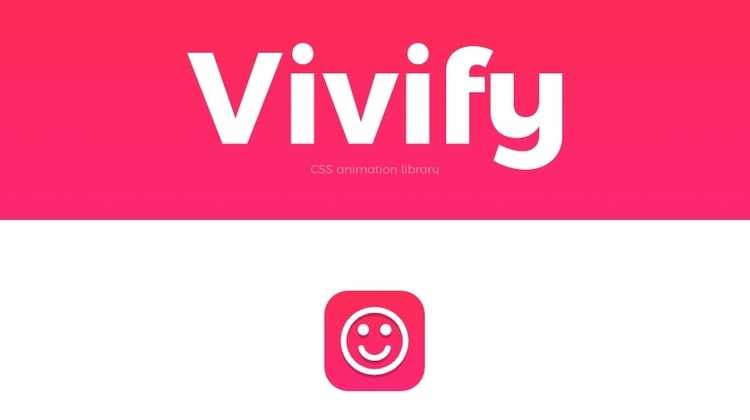
3. Vivify
Vivify — это библиотека анимации, которую я всегда считал улучшенной версией Animate CSS. Она работает точно также, содержит такие же классы, но расширена еще несколькими. Вместо добавления класса animated, надо добавлять vivify.
<div class="vivify slideInLeft"></div>
//Javascript
document.querySelector('.my-element').classList.add('vivify', 'slideInLeft')
//Jquery
$(".my-element").addClass("vivify slideInLeft")
Как и Animate CSS, Vivify также предоставляет классы для управления продолжительностью и задержкой анимации. Классы задержки и длительности доступны со следующим интервалом:
<div class="delay|duration-{100|150|200|250...1000|1250|1500|1750...10750}"></div>
Обратите внимание, что эти значения в миллисекундах. 1000мс = 1с
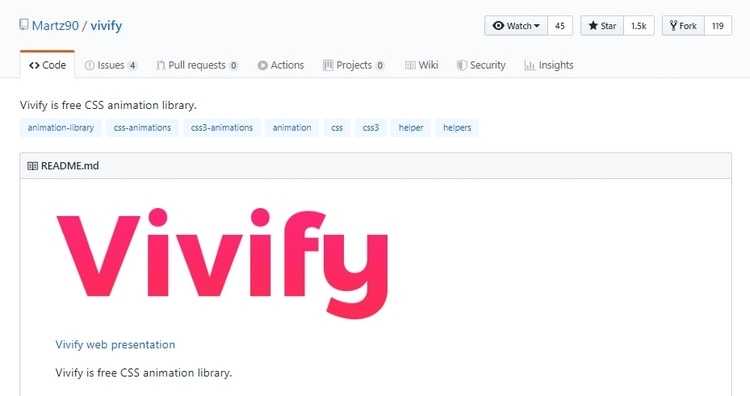
5. Cssanimation.io
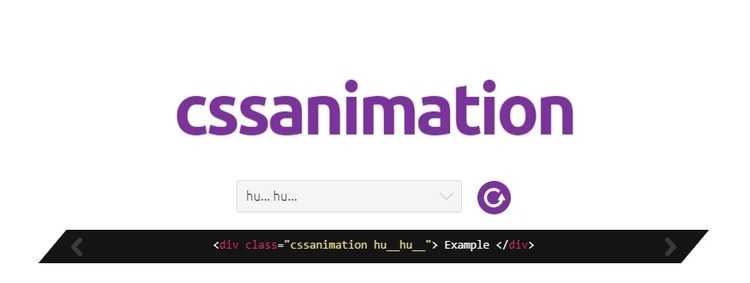
5. Cssanimation.io
Cssanimation.io — это коллекция огромного количества различных анимаций, наверное около 200 штук и от этого просто захватывает дух.
Принцип работы аналогичен Animista. Например, вы можете выбрать анимацию и получить код прямо на сайте, а также можете загрузить и всю библиотеку.
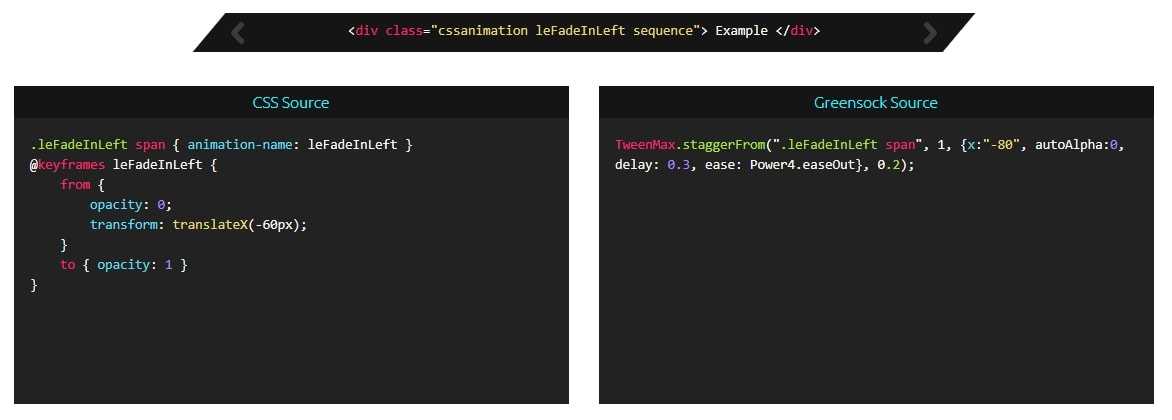
Для запуска добавляем класс cssanimation и класс-название анимации своему элементу.
<div class="cssanimation fadeIn"></div>
//Javascript
document.querySelector('.my-element').classList.add('cssanimation','fadeIn')
//Jquery
$(".my-element").addClass("cssanimation fadeIn")
Вы можете добавить класс infinite если хотите, чтобы анимация была зациклена.
<div class="cssanimation fadeIn infinite"></div>
Кроме того, cssanimation.io предоставляет вам возможность анимации букв. Для этого вам понадобиться подключить файл letteranimation.js, а затем добавьте le{animation_name} текстовому элементу.
<div class="cssanimation leSnake"></div>
Для того, чтобы анимировать буквы последовательно добавьте класс sequence, чтобы анимировать их случайным образом добавьте класс random.
<div class="cssanimation leSnake {sequence|random}"></div>
Sequence
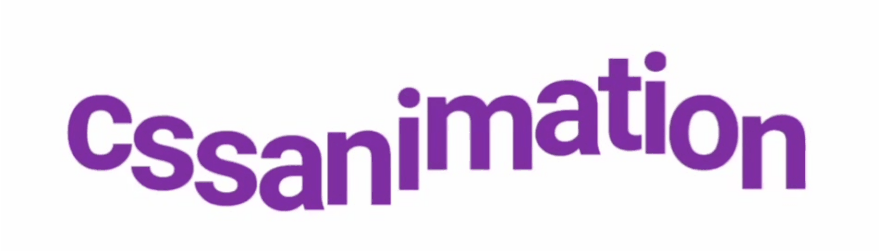
Random
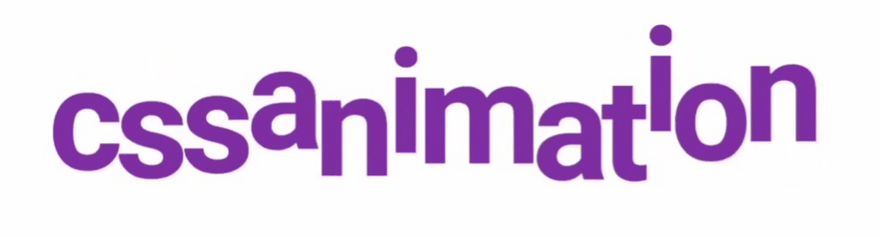
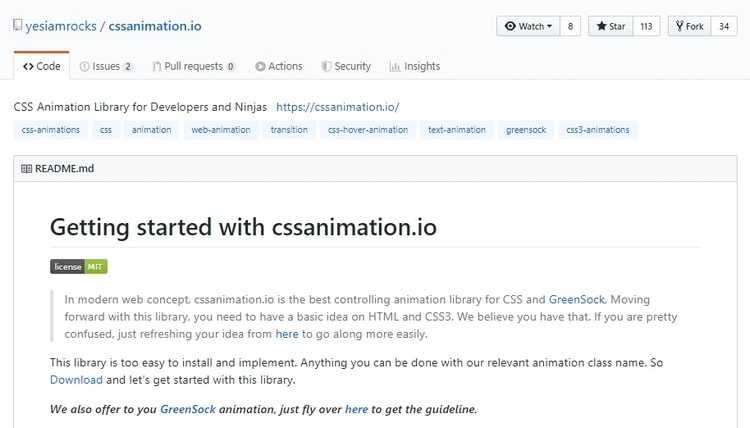
Phaser
Phaser — явный фаворит среди опытных и начинающих разработчиков игр, которые хотят создавать игры с использованием фреймворка HTML5. Его кодовая база с открытым исходным кодом и большое сообщество позволяют любому быстро начать создавать игры для мобильных устройств и настольных компьютеров. JavaScript-функция Phaser поставляется вместе с библиотекой Pixi.js, которая помогает объединять компоненты WebGL и Canvas. С помощью Phaser вы можете создавать игры, которые приносят вам миллионы долларов дохода, если вам удастся использовать действительно феноменальную игру.
Предварительный загрузчик Phaser позволяет разработчикам легко загружать свои игровые ресурсы и автоматически обрабатывать их. Таким образом, вам не нужно тратить время на написание обширного кода для каждой части игры. Phaser использует много полезных внешних библиотек для достижения звездных физических движений, в то же время позволяя тратить анимационные функции, чтобы ваши игры выглядели профессионально и привлекательно. Вы можете получить первый опыт игры Phaser в реальной жизни всего за пару часов. На таких сайтах, как GitHub, вы можете позаимствовать тонну кода, не говоря уже о бесконечных кучах великолепных учебных пособий, которые помогут вам быстро освоиться.
Плагин рейтинга создан автором этого блога. Буду очень признателен, если вы сможете его поддержать (ссылка)
p.s. Если статья была полезной и вас переполняет чувство благодарности, можете поддержать меня долларом на патреоне
Play My Code
Игры и игры вместе стали такой большой частью истории. Мы все играли хотя бы в одну игру за всю свою жизнь, и, скорее всего, она нам очень понравилась. Некоторые предпочитают играть в традиционные игры, такие как шахматы, а в 21 веке играть в цифровые игры гораздо сложнее. Эти цифровые игры не всегда сложны, но могут быть невероятно увлекательными и интерактивными. Зная это, у всех нас есть креативные соки, необходимые для создания собственной игры. У нас нет подходящих инструментов для этого.
Обучение программированию с нуля может занять у нас годы. Это также требует знаний, чтобы действительно построить цифровую игру с абсолютного нуля. Именно в этом заключается концепция Play My Code: дать возможность среднестатистическому пользователю создать свою собственную игру без необходимости слишком много знать кода. Он даже может научить вас, как все это получается вместе. Play My Code может стать вашим универсальным решением. Он может получить идеи, которые вы написали на бумаге, в реальной и ощутимой цифровой форме. Изучая простой язык сценариев, вы можете воспроизвести некоторые из самых популярных игр в мире. Вы даже можете сделать шаг вперед и создать свою собственную браузерную игру.
Js анимация зарядки аккумулятора
В этом примере мы создадим анимированную иконку зарядки батареи, похожую на ту, что в наших смартфонах. Это легко сделать,
используя небольшое количество HTML и CSS. Вот код анимации:
Мы создали 3 элемента div с классом segment, которые расширяются (width: 20) один за другим.
Для достижения эффекта зарядки нам нужно использовать разные задержки для каждого сегмента. Параметр delay у нас только
один, поэтому в этой ситуации мы будем использовать параметр на основе функции, который создает разное значение для каждой цели.
Для этого вместо одного значения мы предоставляем функцию с тремя аргументами (target, index и targetsLength).
В нашем случае функция возвращает index, умноженный на 500 миллисекунд, что заставляет каждый элемент начать
анимацию через полсекунды после предыдущего.
Также мы используем параметр endDelay для приостановке анимация перед повторным запуском.





![Svg анимациясодержание а также история [ править ]](http://luxe-host.ru/wp-content/uploads/b/3/b/b3bf0a650cf5822cd4aee9e9a965905f.jpeg)




























